كيفية استخدام Android Auto على Huawei بدون GMS؟
اليوم، واجه مستخدمو هواوي عدة مخاوف مشتركة منها توافق أندرويد أوتو، وهو ميزة ذات قيمة عالية للسائقين الذين يبحثون عن الراحة دون استخدام اليدين والملاحة والتكامل السلس للتطبيقات على شاشة سيارتهم. لحسن الحظ، هناك الآن طرق فعالة تتيح لك استخدام أندرويد أوتو على هواتف هواوي بدون خدمات جوجل.
يشرح هذا الدليل كيفية تشغيل Android Auto على جهاز Huawei الخاص بك باستخدام أدوات بديلة، حتى تتمكن من الاستمتاع بتجربة قيادة متصلة وأكثر ذكاءً.
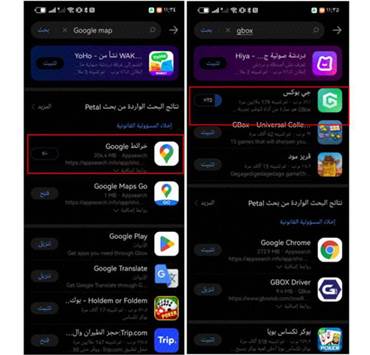
ما تحتاج إلى معرفته قبل الإعداد
للبدء، إليك نظرة سريعة على ما هو مطلوب وكيفية استخدام هواتف تثبيت أندرويد أوتو على هواتف هواوي.
تحقق من توافق الجهاز ومتطلبات البرنامج
ليست كل طرازات هواوي تعمل مع Android Auto حتى مع التعديلات الصحيحة. الأجهزة التي تدعم EMUI 14 وما فوق، مثل Mate X6 وMate XT وPura 70 وPura 80 وسلسلة nova 13، هي حاليًا من بين الأجهزة المتوافقة. إذا كان جهاز هواوي الخاص بك يعمل بنظام HarmonyOS، فتأكد من أنه يدعم أحدث تطبيقات الأندرويد وأن نظام المعلومات والترفيه بسيارتك جاهز لاستخدام Android Auto.
حمّل تطبيقات الدعم الأساسية من AppGallery
ستحتاج إلى محاكاة خدمات جوجل باستخدام تطبيقات بديلة:
- خدمة MicroG ورفيق MicroG: تقوم هذه بتكرار وظائف GMS.
- GBox: يعمل كبيئة افتراضية، مما يسمح بالوصول إلى التطبيقات التي تتطلب عادةً خدمات جوجل.
كل هذه يمكن العثور عليها في معرض تطبيقات هواوي أو من خلال محرك بحث Petal. اتبع التعليمات الظاهرة على الشاشة للتثبيت ومنح الأذونات عند الحاجة.
تثبيت أندرويد أوتو واعتماديات جوجل
الآن، قم بتنزيل هذه المكونات الأساسية من جوجل: تطبيق جوجل، خرائط جوجل، والتعرف على الكلام والتوليف الصوتي.
هذه مطلوبة لتشغيل الأوامر الصوتية والملاحة وواجهة Android Auto. عند المطالبة، قد يتم توجيهك إلى نسخة GBox من متجر Google Play لإكمال الإعداد. الخطوة التالية هي تثبيت تطبيق Android Auto المستقل. يمكنك العثور على هذا عبر Petal Search عن طريق تحديد قسم “التطبيقات” وتنزيل ملف APK مباشرة.
إعادة التشغيل وتكوين الأذونات
بعد تثبيت جميع التطبيقات، أعد تشغيل جهازك. هذه خطوة حاسمة – لن يتم تفعيل بعض الخدمات إلا بعد إعادة تشغيل كاملة. ثم اذهب إلى الإعدادات > التطبيقات والخدمات > التطبيقات، وحدد موقع Android Auto وMicroG وGBox وGoogle Maps، وامنح الأذونات للموقع (اضبط على “السماح طوال الوقت”)، والميكروفون، والنشاط في الخلفية، والإشعارات، وما إلى ذلك، لضمان التشغيل السلس أثناء القيادة والسماح لـ Android Auto بالاتصال تلقائيًا عند الحاجة.
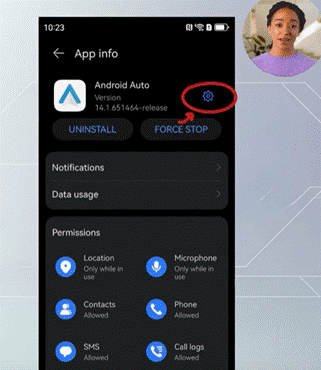
تفعيل وضع المطور في Android Auto
لتفعيل إعدادات التشغيل اللاسلكي وتصحيح الأخطاء في Android Auto:
- افتح Android Auto على هاتفك.
- قم بالتمرير لأسفل واضغط على ملصق الإصدار خمس مرات لفتح وضع المطور.
- اضغط على أيقونة الثلاث نقاط واختر إعدادات المطور.
- تشغيل المصادر غير المعروفة والإسقاط اللاسلكي.
تسمح هذه الإعدادات المخفية لـ Android Auto بالعمل لاسلكيًا وزيادة التوافق مع البيئات الخارجية مثل GBox و MicroG.
قم بإقران هاتف Huawei الخاص بك بنظام السيارة
قم بتشغيل سيارتك وتفعيل البلوتوث والواي فاي. من هاتفك، انتقل إلى الإعدادات > بلوتوث > اقتران جهاز جديد، وحدد نظام سيارتك. بمجرد الاقتران، يجب أن يتم تشغيل Android Auto تلقائيًا. إذا لم يحدث ذلك، افتح تطبيق Android Auto يدويًا ووافق على الأذونات. ستشاهد بعد ذلك الواجهة على شاشة سيارتك جاهزة للاستخدام للخرائط والموسيقى والرسائل والمزيد.
استخدمها مثل تطبيق أصلي
على الرغم من أنه يعمل ببيئة GMS محاكاة، إلا أن Android Auto يتصرف تمامًا مثل النسخة الرسمية. يمكنك فتح خرائط Google، واستخدام مساعد Google للمهام بدون استخدام اليدين، والاستمتاع بتطبيقات مثل Spotify وWhatsApp وWaze.
تذكر فقط تحديث جميع تطبيقات الدعم وضمان أن يعمل GBox في الخلفية في كل مرة تبدأ فيها سيارتك.
الخاتمة
حتى بدون دعم GMS الأصلي، يمكن لمستخدمي هواوي الاستمتاع الكامل بنظام Android Auto من خلال دمج أدوات مثل MicroG وGBox. قد يتطلب الأمر قليلاً من الإعداد، ولكن بمجرد التكوين، ستحصل على تجربة قيادة سلسة وبديهية وآمنة مباشرة من هاتف هواوي الخاص بك.